部署Vista – 第17部分:Windows DS映像存储
来源:互联网 发布:淘宝beats是真的吗 编辑:程序博客网 时间:2024/05/05 06:05
原创作品,允许转载,转载时请务必以超链接形式标明文章 原始出处 、作者信息和本声明。否则将追究法律责任。http://iwantfly.blog.51cto.com/1048259/240347
介绍Windows部署服务服务器的映像存储。
前两篇文章介绍了如何在一台Windows Server 2008服务器上安装Windows部署服务角色以及如何初始配置Windows部署服务角色。初始配置过程中一个步骤是在Windows DS服务器上创建映像存储。本篇文章,介绍如何向映像存储中添加映像。
启动映像VS.安装映像
有两种类型的Windows映像。
1、启动映像:启动映像用于启动启用了PXE的裸机,以开始Windows Vista安装过程。Windows Vista DVD上的Sources文件夹中包含一个名为boot.wim的默认启动映像,网络中的裸机客户端计算机能够执行远程网络启动,也可以自定义此默认启动映像
2、安装映像:安装映像是要安装到目标计算机的Windows Vista操作系统映像。Windows Vista DVD上的Sources文件夹中包含一个名为install.wim的默认安装映像,用于向使用启动映像启动的客户端计算机安装Windows Vista
注意:能够直接使用默认的启动映像和安装映像,也可以按需要自定义启动映像和安装映像。
添加启动映像
使用Windows DS服务器映像存储的第一步是向映像存储添加一个启动映像。关键是要添加正确的启动映像。应当使用Windows Vista SP1的启动映像,而不要使用Windows Vista RTM的启动映像。这是因为如果使用Windows Vista RTM的启动映像,不能利用一些Windows DS高级功能。这些高级Windows DS功能包括多播部署及其他功能。
注意:对于我们的部署方案,使用批量许可企业版Vista SP1
要将默认启动映像添加到映像存储,插入Windows Vista SP1 DVD,打开Windows部署服务控制台,并选择启动映像文件夹
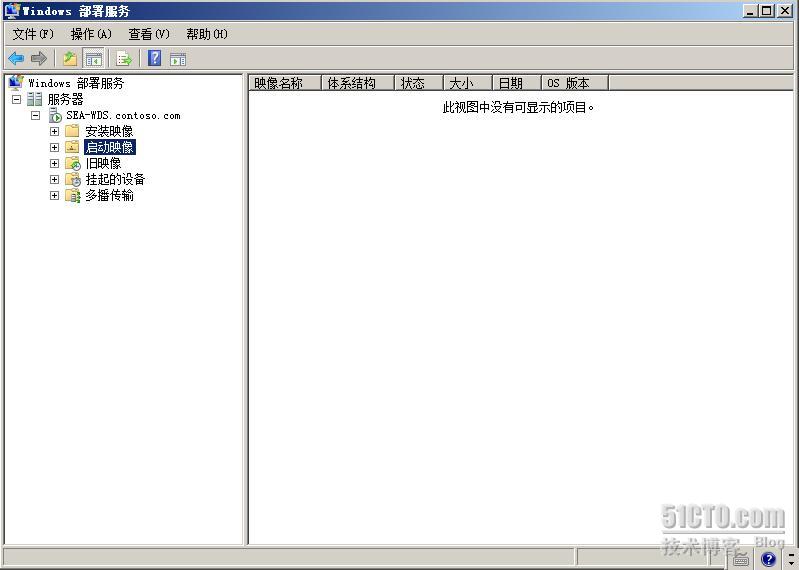
右键单击启动映像文件夹,选择“添加启动映像”,打开Windows部署服务 – 添加映像向导
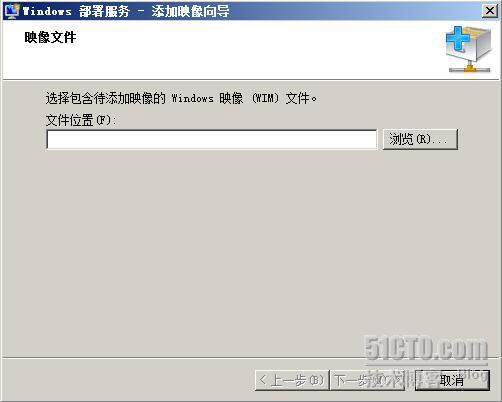
单击“浏览”按钮,选择Windows Vista DVD上sources文件夹中的boo.wim文件

单击“打开”将到启动映像的路径添加到向导
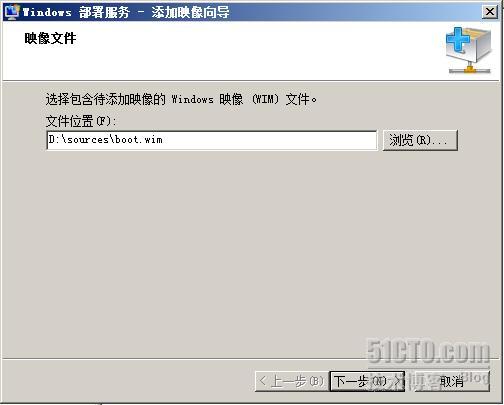
单击“下一步”,打开映像元数据页,为启动映像指定名称和描述
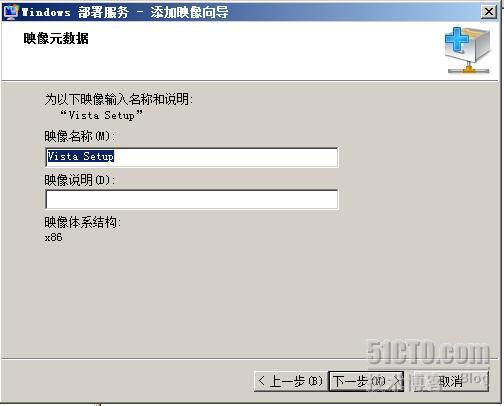
单击“下一步”,显示摘要页,进行验证
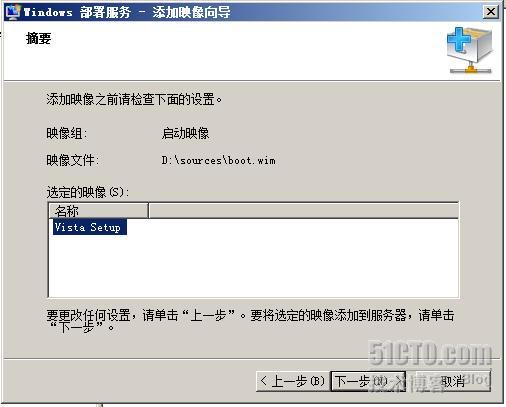
单击“下一步”开始将启动映像添加到映像存储
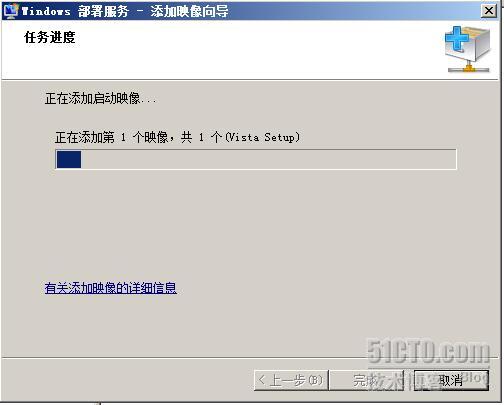
完成后,单击“完成”。Windows DS控制台应当显示添加了的启动映像
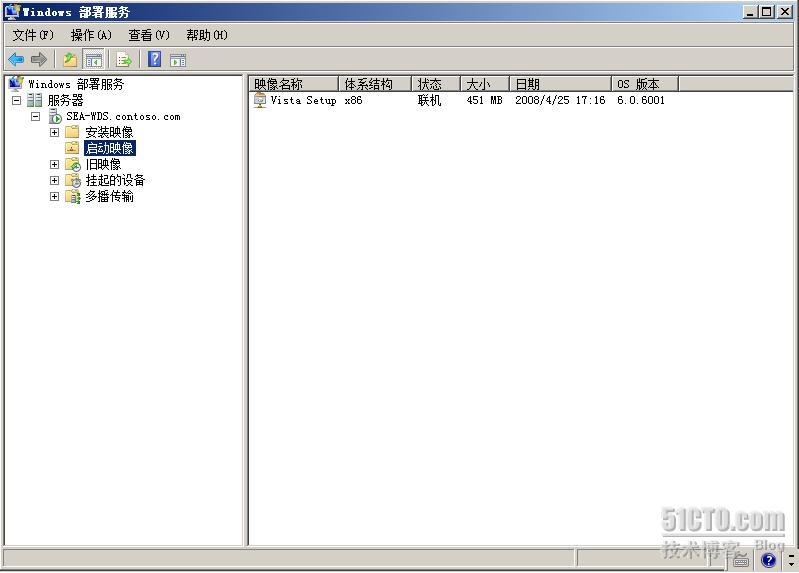
添加启动映像
下一步是向Windows DS服务器的映像存储添加安装映像。在进行之前,应当在映像存储中至少创建一个映像组,映像组是逻辑文件夹,用于组织安装映像,这样便于对安装映像进行管理。一个映像组组中映像共享文件资源,这意味着映像组能够更改有效地使用Windows DS服务器上的磁盘空间。
在Windows DS服务器上创建一个映像组。右键单击Windows DS服务器的安装映像文件夹,选择“添加映像”,为映像组输入一个描述性的名称

单击“确定”,Windows DS控制台中新建的映像组如下图:
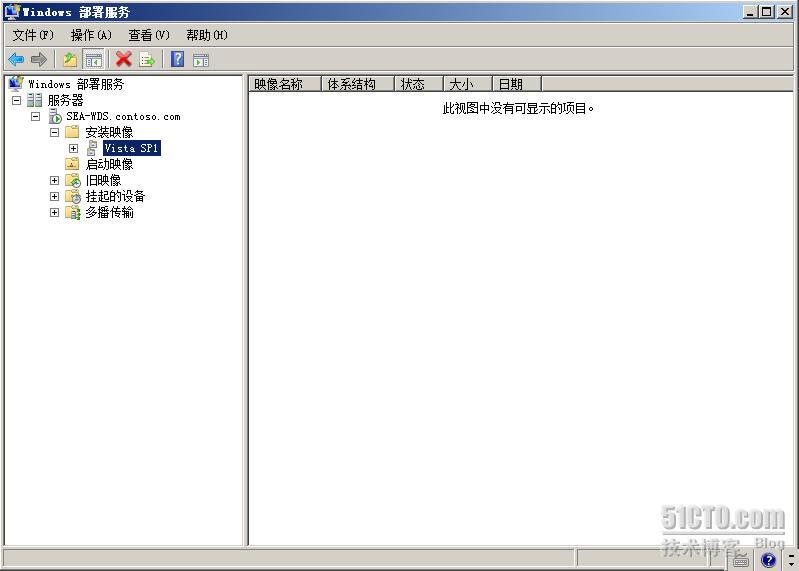
右键单击映像,选择“添加安装映像”,打开Windows部署服务 – 添加映像向导,选择Windows Vista DVD上sources文件夹中的install.wim,安装映像的默认名称和描述显示在可用映像列表中,选择要安装的操作系统版本
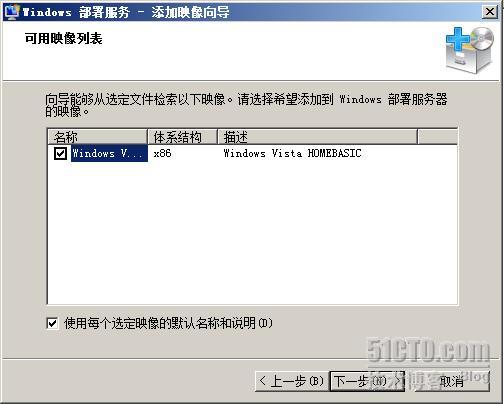
注意:上图只有一个操作系统可用于安装。这是因为我们使用了批量许可的DVD。如果使用零售版本的DVD,可以选择要安装的操作系统版本,如企业版、旗舰版,只能选择购买了序列号的版本。
完成向导的后续步骤,将安装映像添加到存储映像。
使用WDSUTIL添加映像
也能够使用WSUTIL命令从命令行添加启动映像和安装映像。例如,要使用WDSUTIL从Windows Vista DVD添加默认的启动映像:
Wdsutil /add-image /imagefile:”d:\sources\boot.wim” /imagetype:boot
在映像存储中创建名为Vista SP1的映像组:
Wdsutil /add-imagegroup /imagegroup:”Vista SP1”
从Vista SP1 DVD添加默认的安装映像:
Wdsutil /add-image /imagefile:”d:\sources\install.wim” /imagetype:install /imagegroup:”Vista SP1”
总结
本篇文章介绍了如何向Windows DS服务器添加启动映像和安装映像,我们要使用这些映像将Vista部署到裸机系统,但首先要看看Windows DS的一些其他配置选项,这是下篇文章的内容。
- 部署Vista – 第17部分:Windows DS映像存储
- 部署Vista – 第2部分:理解Windows安装程序和Windows映像文件格式
- 部署Vista – 第12部分:理解基于映像的部署
- 部署Vista – 第13部分:执行基于映像的部署
- 部署Vista – 第14部分:理解Windows部署服务
- 部署Vista – 第15部分:实施Windows部署服务
- 部署Vista – 第16部分:配置Windows部署服务
- 部署Vista – 第18部分:管理Windows部署服务
- 部署Vista – 第1部分:理解Windows AIK
- 部署Vista – 第6部分:使用Windows SIM
- 部署Vista – 第11部分:使用Windows PE
- 部署Vista – 第19部分:管理Windows部署服务(续)
- 部署Vista – 第10部分:理解Windows预安装环境
- 部署Vista – 第4部分:理解部署场景
- 部署Vista – 第3部分:理解配置传送
- 部署Vista – 第5部分:使用Sysprep
- 部署Vista – 第9部分:自动化系统全新体验
- 了解 Windows Vista 内核:第 2 部分
- C#获取系统空闲时间
- 定制一个Android的Launcher(Home)
- 部署Vista – 第16部分:配置Windows部署服务
- 3.19
- 考虑问题的角度
- 部署Vista – 第17部分:Windows DS映像存储
- ZOJ 1539(Lot)
- jQuery仿京东选项卡放大镜效果
- 谁偷走了我的时间?
- Closures
- myeclipse7的破解代码
- 黑马程序员_java基础加强2
- jquery配置dreamweaver环境,简单测试
- C++中为什么要头文件和源文件分开写呢?


